广东工业大学任课教师成绩录入操作说明
教师网上成绩录入操作说明书
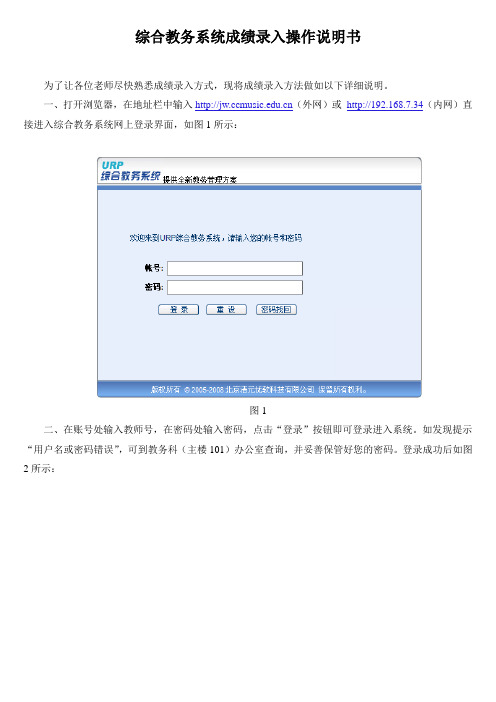
综合教务系统成绩录入操作说明书为了让各位老师尽快熟悉成绩录入方式,现将成绩录入方法做如以下详细说明。
一、打开浏览器,在地址栏中输入(外网)或http://192.168.7.34(内网)直接进入综合教务系统网上登录界面,如图1所示:图1二、在账号处输入教师号,在密码处输入密码,点击“登录”按钮即可登录进入系统。
如发现提示“用户名或密码错误”,可到教务科(主楼101)办公室查询,并妥善保管好您的密码。
登录成功后如图2所示:图2注意,退出系统时,请一定点击图2所示的“注销”。
三、成绩系数录入:1)、点击后进入如图3所示界面,在点击界面右端所示的“成绩录入”之前,请先点击,完成本学期的课程成绩系数的录入。
否则录入成绩时系统会提示您先录入成绩系数。
图32)、点击,进入该页面后,显示的数据将默认为本学期的数据。
点击页面中某门课程后的“录入成绩系数”按钮将进入该课程的成绩系数界面。
如图4所示:图4进入该门课程的成绩系数录入后,默认选择的是“选择成绩系数相加必须等于1”,对于我校的所有课程均使用此项,而不允许选择“成绩系数相加可以不等于1”这项。
教务系统成绩的总体构成是:课堂成绩+实践成绩+实验成绩。
而这三项成绩均由平时成绩、期中成绩和期末成绩构成:①录入课堂成绩课程成绩系数时,成绩系数总体构成为:课堂成绩系数为1,实践成绩系数为0,实验成绩为0。
至于课堂成绩下面的分项:期中成绩系数一般应为0,平时成绩系数、期末成绩系数则是考查课程分别填写为0.3和0.7,考试课程分别填写为0.2和0.8。
平时成绩系数一般对应学生的作业和课堂提问等;期末成绩系数对应期末考试。
如图5所示:图5②在录入实践类课程成绩系数时,成绩系数总体构成为:课堂成绩系数为0,实践成绩系数为1,实验成绩为0。
如图6所示,对于该类课程,只录期末成绩系数1。
图6③在录入实验类课程成绩系数时,成绩系数总体构成为:课堂成绩系数为0,实践成绩系数为0,实验成绩系数为1。
正方教务管理系统教师使用手册

正方教务管理系统教师使用手册目录1、系统介绍......................................................................................................错误!未定义书签。
2、系统功能介绍..............................................................................................错误!未定义书签。
3、申请功能介绍..............................................................................................错误!未定义书签。
3.1 教室预约申请.....................................................................................错误!未定义书签。
3.2 调停课申请.........................................................................................错误!未定义书签。
3.2.1 申请更换排课课时间、调课..................................................错误!未定义书签。
3.2.2 申请补课、停课......................................................................错误!未定义书签。
3.3.4 申请换教室..............................................................................错误!未定义书签。
教师管理信息系统录入步骤和填表说明

教师管理信息系统录入步骤登录系统管路员→→点击“用户权限管理”→→点击“教师用户管理”→→点击“导入”→→将电子表格保存在桌面→→打开保存的电子表格→→启用宏→→输入本校每个教师的基本信息:姓名、性别(选“男或女”)、身份证号、出生日期(格式1900-06-06)、是否新聘教师(选“否”)→→输入完成→→点击“保存”。
输入完成后→→登录系统管路员→→点击“用户权限管理”→→点击“教师用户管理”→→点击“导入”→→选择保存的电子表格文件→→点击“打开”→→点击“上传”。
上传完成→→点击“导出”→→保存“导出的电子表格(电子表格里有每个教师的初始密码)”→→打开导出的电子表格→→在电子表格“初始密码”的后面,输入一个“新密码”(由大、小写字母和数字组成,8-11位)→→保存。
由学校或教师本人用教师的“身份证号、初始密码”登录“全国教师管理信息系统—教师自助子系统”→→系统强制变更“初始密码”→→输入“初始密码”和“新密码”→→进入系统→→然后由学校或教师本人用教师的用户名(身份证号)、密码(新密码)输入每个教师的所有信息→→输入结束,点击“完整性检测”→→如果检测不错,点击“保存”→→点击“导出”,导出的是“教师个人信息”→→打印“教师个人信息”→→教师本人签字。
全国教师管理信息系统(教师个人部分)填写说明计算机要求:Windows XP、Windows 7、Windows 10系统,浏览器:火狐、IE8以上、极速360浏览器。
登录:全国教师管理信息系统:点击:全国教师管理信息系统—教师自助子系统,输入本人身份证号码、初始密码(由学校发,最好要电子的)、然后修改初始密码(牢记,修改后的密码最好保存在文本里),由8-11位组成(含大小写字母和数字组成)。
照片要求:蓝色背景,近期免冠半身照片。
照片规格:宽26mm,高32mm,分辨率150dpi以上,照片要求为jpg格式,文件大小应小于60K。
一律上传照片。
成绩录入与核对的详细流程

成绩录入与核对的详细流程成绩录入与核对是学校管理中至关重要的一环。
它确保了学生的学业成绩准确无误地记录下来,为教师和学校提供了有效的数据分析和决策依据。
下面将介绍成绩录入与核对的详细流程,确保数据的准确性和真实性。
1. 数据准备:在开始录入成绩之前,需要准备好相关的数据。
通常,这些数据包括学生的姓名、学号、科目、考试成绩等。
2. 确认数据来源:在录入成绩之前,教师或管理员需要确认数据的来源。
这可以通过收集学生的试卷、在线考试系统的数据或其他渠道获得。
3. 登录成绩录入系统:使用学校所提供的成绩录入系统,教师或管理员需要登录到系统中。
4. 选择班级和科目:根据需要录入的成绩,选择相应的班级和科目。
这有助于确保成绩被分配到正确的班级和科目中。
5. 录入成绩:在系统中选择学生,并录入其对应的考试成绩。
确保录入的数据准确无误,避免输入错误。
6. 核对数据:录入完成后,系统通常会提供一个核对界面。
在这个界面上,教师或管理员需要仔细核对每个学生的成绩是否正确。
7. 修正错误数据:如果出现错误的成绩录入,教师或管理员需要及时修正。
这可以通过重新录入正确的成绩或修改错误的数据来完成。
8. 存储和备份数据:完成成绩录入后,系统会自动保存成绩数据。
为了确保数据的安全性,学校通常会定期备份数据,以防止数据丢失或损坏。
9. 提供成绩查询服务:录入和核对完成后,学校可以通过在线成绩查询系统提供成绩查询服务。
学生和家长可以通过登录相应的系统查询学生成绩。
10. 数据分析与应用:完成成绩录入与核对后,学校可以使用成绩数据进行各种数据分析,如年级、班级、学科的平均成绩统计,以及成绩趋势分析等。
这些分析可以为学校提供有效的决策支持和教学改进的方向。
以上是成绩录入与核对的详细流程。
通过严谨的操作和准确的数据录入,确保成绩数据的真实性和准确性,为学校管理和决策提供有力支持。
新版教务管理系统成绩录入流程
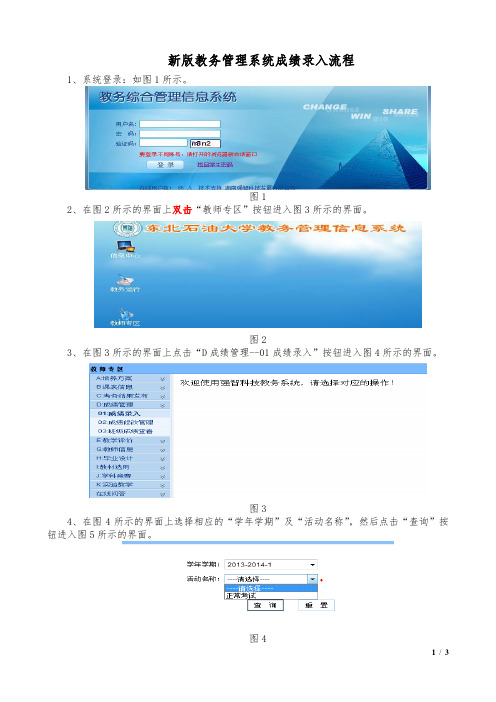
新版教务管理系统成绩录入流程
1、系统登录:如图1所示。
图1
2、在图2所示的界面上双击“教师专区”按钮进入图3所示的界面。
图2
3、在图3所示的界面上点击“D成绩管理--01成绩录入”按钮进入图4所示的界面。
图3
4、在图4所示的界面上选择相应的“学年学期”及“活动名称”,然后点击“查询”按钮进入图5所示的界面。
图4
5、在图5所示的界面中点击“人数”字段对应的数字进入图6所示的界面;或直接进入图7所示的界面,在图7所示的界面上点击“设置”,进入图6所示的界面。
图5
6、在图6所示的界面中选择相应的“成绩方式”,并点击“保存”按钮后,进入图7所示的界面。
图6
7、在图7所示的界面中,成绩录入过程中可以随时点击“保存”按钮进行成绩暂存,所有学生的成绩都录入完毕后才能显示“送审”按钮,若确认成绩无误后可点击“送审”按钮进行成绩送审。
图7
8、成绩录入后,点击图7所示界面上的“打印”按钮,进入图8所示的界面。
图8
9、在图8所示界面上点击“导出成绩单(行政班)”按行政班级导出学生成绩单;若该课程为“重修”,则点击“导出成绩单(按学院-重修专用)”,若该课程为公共基础课或公共选修课,则点击“导出成绩单(按学院-公选专用)”即可。
(注:学生成绩单打印一式三份,两份投递到学生所在院,一份送交开课院保存)
10、打印学生成绩单后,在图8所示界面上点击“导出课程质量分析报告”,打印质量分析报告,并填写报告中的信息即可。
广东工业大学考务手册
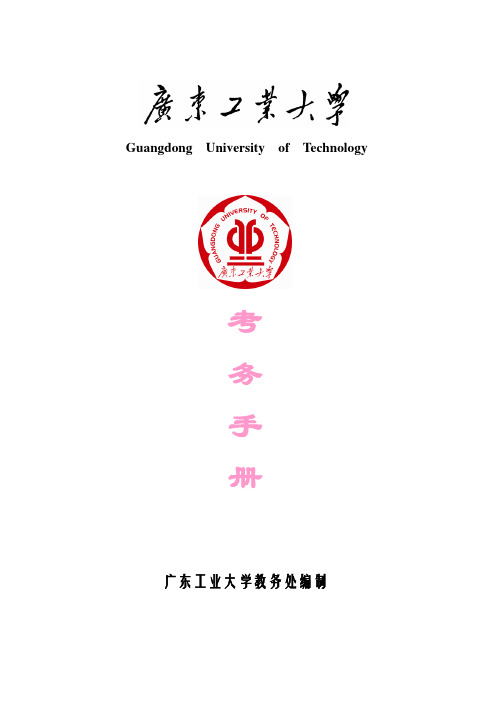
考务手册广东工业大学教务处编制说明为方便监考人员及相关部门全面了解我校考试的规章制度、操作程序及实施办法,确保考试能够安全、顺利、规范化实施,我们根据学校有关考试的规定及近几年考试工作的变化,参考《广东省国家教育统一考试管理工作规定》,结合我校的具体情况制定本手册。
若其中内容与此前的文件内容不一致时,以本手册内容为准;本手册内容与随后发出的文件要求不一致时,以文件内容为准,学校工作人员在组织考试的过程中必须遵照执行。
广东工业大学教务处二○一○年五月目录理论课程考核的组织和考核形式 (3)考试安排及注意事项 (3)试卷印制和保管 (4)课程考核的实施 (5)监考人员职责 (5)考场巡视及巡视员职责 (6)广东工业大学考试纪律与违纪处分办法 (7)关于认真做好考试工作的通知 (9)考场执考手册 (11)附表1:广东工业大学考试违纪处理告知书 (18)附表2:广东工业大学考场巡视记录表 (19)附表3:广东工业大学考试考场情况记录表 (20)附表4:广东工业大学考场执考情况反馈表 (21)理论课程考核的组织和考核形式第一条全校的理论课程考核工作在主管教学的副校长领导下,由教务处(含校区教务办,下同)负责,凡公共基础课和覆盖面大的专业基础课均应实行教考分离,统一命题,统一评卷,由教务处组织实施。
其它课程的考核由学院组织实施。
第二条理论课程考核可采用闭卷、开卷、口试或口笔试结合、答辩、撰写论文、上机操作等方式。
责任教师要根据课程的特点和全面考查学生知识与能力的要求,选用恰当的考核方式。
鼓励教师进行课程考核办法的改革,课程考核采用何种形式,由基层教学单位讨论确定,并填写在当学期的《教学进度表》上,由学院批准后实施,同时报教务处备案。
第三条主要基础课、专业主干课程一般集中在学期末停课考试周内进行考核,其它课程可在教学过程中安排考核(一般为该课程的最后2学时)。
停课考试周的周平均考核课程门数为2-3门。
第四条教务处职责:(一)制订、培训考务管理工作的政策、规章制度和业务规范。
教务管理系统教师操作手册

教务管理系统教师操作手册一、介绍教务管理系统是一款针对学校教务管理的专业软件,旨在提高教师教学管理的效率和准确性。
本手册将详细介绍教师在教务管理系统中的操作步骤,以帮助教师熟练掌握系统的使用。
二、登录1. 打开教务管理系统网页,输入个人登录账号和密码。
2. 点击“登录”按钮,进入教务管理系统的个人界面。
三、个人信息管理1. 在个人界面中,点击“个人信息”进入个人信息编辑页面。
2. 在个人信息编辑页面,教师可以查看和修改个人基本信息,包括姓名、工号、联系方式等。
3. 完成修改后,点击“保存”按钮保存修改。
四、课程管理1. 在个人界面中,点击“我的课程”进入课程管理页面。
2. 在课程管理页面,教师可以查看自己的课程安排,包括课程名称、上课时间、上课地点等。
3. 若要添加新课程,点击“添加课程”按钮,在弹出页面中填写相关信息,点击“确定”保存。
4. 若要修改课程信息,点击相应课程后的“编辑”按钮,在弹出页面中对课程信息进行修改,点击“保存”保存修改。
5. 若要删除课程,点击相应课程后的“删除”按钮,进行确认后即可删除课程。
五、学生成绩管理1. 在个人界面中,点击“学生成绩”进入学生成绩管理页面。
2. 在学生成绩管理页面,教师可以查看自己所任课程的学生成绩情况。
3. 若要录入学生成绩,点击相应课程后的“录入成绩”按钮,在弹出页面中填写学生学号和成绩,点击“保存”保存录入。
4. 若要修改学生成绩,点击相应学生后的“编辑”按钮,在弹出页面中修改成绩,点击“保存”保存修改。
六、学生信息管理1. 在个人界面中,点击“学生信息”进入学生信息管理页面。
2. 在学生信息管理页面,教师可以查看自己所任课程的学生信息。
3. 若要添加学生信息,点击“添加学生”按钮,在弹出页面中填写学生相关信息,点击“保存”保存添加。
4. 若要修改学生信息,点击相应学生后的“编辑”按钮,在弹出页面中对学生信息进行修改,点击“保存”保存修改。
成绩录入说明
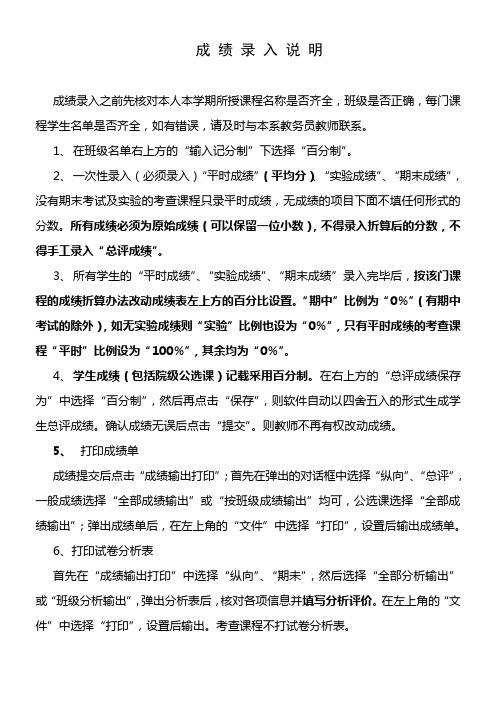
成绩录入说明成绩录入之前先核对本人本学期所授课程名称是否齐全,班级是否正确,每门课程学生名单是否齐全,如有错误,请及时与本系教务员教师联系。
1、在班级名单右上方的“输入记分制”下选择“百分制”。
2、一次性录入(必须录入)“平时成绩”(平均分)、“实验成绩”、“期末成绩”,没有期末考试及实验的考查课程只录平时成绩,无成绩的项目下面不填任何形式的分数。
所有成绩必须为原始成绩(可以保留一位小数),不得录入折算后的分数,不得手工录入“总评成绩”。
3、所有学生的“平时成绩”、“实验成绩”、“期末成绩”录入完毕后,按该门课程的成绩折算办法改动成绩表左上方的百分比设置。
“期中”比例为“0%”(有期中考试的除外),如无实验成绩则“实验”比例也设为“0%”,只有平时成绩的考查课程“平时”比例设为“100%”,其余均为“0%”。
4、学生成绩(包括院级公选课)记载采用百分制。
在右上方的“总评成绩保存为”中选择“百分制”,然后再点击“保存”,则软件自动以四舍五入的形式生成学生总评成绩。
确认成绩无误后点击“提交”。
则教师不再有权改动成绩。
5、打印成绩单成绩提交后点击“成绩输出打印”;首先在弹出的对话框中选择“纵向”、“总评”,一般成绩选择“全部成绩输出”或“按班级成绩输出”均可,公选课选择“全部成绩输出”;弹出成绩单后,在左上角的“文件”中选择“打印”,设置后输出成绩单。
6、打印试卷分析表首先在“成绩输出打印”中选择“纵向”、“期未”,然后选择“全部分析输出”或“班级分析输出”,弹出分析表后,核对各项信息并填写分析评价。
在左上角的“文件”中选择“打印”,设置后输出。
考查课程不打试卷分析表。
注意事项1、学生特殊成绩的处理办法:作弊:“平时成绩”正常录入,在“期末成绩”中录“0”分,在“总评成绩”中手工录入“作弊”。
旷考:“平时成绩”正常录入,在“期末成绩”中录“0”分,在“总评成绩”中手工录入“旷考”。
缓考:“平时成绩”正常录入,在“期末成绩”和“总评成绩”中手工录入“缓考”。
